# クイックキャンペーン
マーケティングツールに慣れてきたら、簡単にキャンペーンを作成できるクイックキャンペーン機能をご利用ください。DG1では、設定したメールリストとセグメントに対して、簡単にキャンペーンを作成できるクイックキャンペーンをご用意しています。クイックキャンペーンでは、お知らせメール、SMS、コールキャンペーン、DMキャンペーンといった様々なチャンネルのキャンペーンをオールインワンシステムで簡単に作成することができます。
# ページ内容
# クイックキャンペーンを作成する
- マーケティングへいきます。
- マーケティングツール → 「クイックキャンペーン」をクリック。
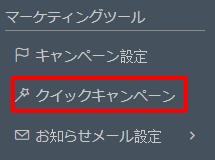
クイックキャンペーンをクリックすると、簡単にキャンペーンを作成できるクイックキャンペーン設定のウィザートが表示されます。順序に沿って入力していくと、簡単にそれぞれのチャネルにキャンペーンを追加することができます。
- クイックキャンペーンの詳細を入力していきます。
- キャンペーンのタイトルを入力してください。例)チョコレートセール2月
- メールリストを選択してください。デフォルトのメールリストが自動選択されていますが、メールリストは複数選択することができます。選択してあるリストの横の空欄をクリックして追加してください。削除する場合は、×をクリックして削除してください。
- セグメントを追加してください。
ヒント:セグメントを選択した場合、キャンペーンはセグメント内の顧客にのみ送信されます。セグメントは特定の属性に興味や顧客をターゲティングする場合に便利です。例)キャンペーン対象者 女性Mサイズ、ホワイトチョコレート好きな顧客など。
- キャンペーンの言語を選択してください。
- (任意)キャンペーンの処理開始日や時間を事前設定したい場合は、詳細設定から処理開始日を設定することができます。
- 次へ進む
 をクリックしてください。
をクリックしてください。
この時点で、作成したキャンペーンがキャンペーンリストに保存されました。
注: 作成中のキャンペーンを最後まで設定しかなった場合には、クイックキャンペーンウィザードに戻り編集・設定を終了することができませんのでご注意ください。途中でクイックキャンペーン設定をキャンセルまたは終了した場合には、マーケティングツールのそれぞれのキャンペーンチャンネルから設定を終了し、キャンペーンを実行してください。
# クイックキャンペーン - お知らせメール
キャンペーンでお知らせメールを配信しない場合には、スキップする ![]() をクリックしてください。
をクリックしてください。
ステップ1
- 件名を入力してください。 例)チョコレート商品50% off
- 本文のプレビューを入力してください。 例)チョコレート商品50%off の年末セール開催中です。この機会をお見逃しなく!
- テンプレートを選択してください。
- 次へ進む
 をクリックしてください。
をクリックしてください。
ステップ2
お知らせメールのコンテンツを編集してください(画像、リンク、テキストなど追加してください)。
テキスト形式をクリックすると、テキスト形式用のメッセージを作成することができます。メール開封時に、html形式のコンテンツが表示されない場合、テキスト形式で表示されますので入力しておくとよいでしょう。
次へ進む
 をクリックしてください。
をクリックしてください。
ヒント
お知らせメール作成方法の詳細については、当マニュアルの お知らせメールを作成する をご参照ください。
# クイックキャンペーン - SMS
キャンペーンでSMSを配信しない場合には、スキップする ![]() をクリックしてください。
をクリックしてください。
本文にメッセージを入力してください。
個人宛へのメッセージを作成する場合は、顧客データ/属性を追加して、個人名などを入力してください。
テキストに顧客データを追加したら、配信停止用のリンクも追加してください。
ヒント
SMS作成方法の詳細については、当マニュアルのSMSキャンペーンを作成する をご参照ください。
- 次へ進む
 をクリックしてください。
をクリックしてください。
# キャンペーンを実行する
作成したキャンペーンのステータスは、確認待ちになっています。キャンペーンを実行するまでは、 情報を見る ![]() 、編集する
、編集する ![]() または 削除する
または 削除する ![]() ことができます。
ことができます。
- マーケティングへいきます。
- 「マーケティングツール」 → 「キャンペーン設定」をクリック。
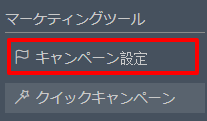
- 操作をクリック、キャンペーンを適用するをクリックしてください。
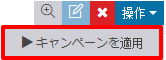
- 確認画面でOKをクリックしてください。
キャンペーンのステータスが確認待ちから承認待ちに変更されました。この段階でもメッセージを編集することができます。ステータスが承認待ちの時点でセグメントや各種設定など変更がある場合にはコンテンツを編集しておきましょう。例えば、お知らせメールのキャンペーン設定を変更するには、お知らせメール設定から対象のお知らせメールを編集 ![]() してください。SMS、コールキャンペーン、DMキャンペーンについても同様に、各チャンネルから編集していただくことができます。
してください。SMS、コールキャンペーン、DMキャンペーンについても同様に、各チャンネルから編集していただくことができます。
注:DMキャンペーンの処理開始日を事前設定した場合は、自動処理されますので操作は不要です。処理が完了すると、ステータスは、自動的に完了になります。
- すぐにキャンペーンを実行したい場合は、操作をクリック、キャンペーンを実行するをクリックしてください。
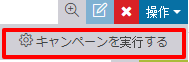
- 確認画面でOKをクリックしてください。
追加 ![]() をクリックすると、追加設定ができるキャンペーン作成ウィザートからキャンペーンの詳細設定を行っていただけます。
をクリックすると、追加設定ができるキャンペーン作成ウィザートからキャンペーンの詳細設定を行っていただけます。
キャンペーンのコスト、統計データ、顧客などの詳細を確認するには、各キャンペーンチャンネルで情報を見る ![]() をクリックしてください。
をクリックしてください。
# キャンペーンをアーカイブする
一度キャンペーンを実行すると、削除することはできませんが、アーカイブ ![]() することができます。アーカイブボックスに移動したキャンペーンを戻すことはできません。
することができます。アーカイブボックスに移動したキャンペーンを戻すことはできません。
キャンペーンをアーカイブするには、操作をクリック、アーカイブボックスを選択してください。内容を確認して、OKをクリックしてください。
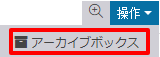
アーカイブしたキャンペーンを確認するには、アーカイブボックスから キャンペーン設定を選択してください。

アーカイブを利用すると、完了したものをアーカイブボックスに移動し、実行中のキャンペーンのみキャンペーンリストに表示することができます。キャンペーンの整理にアーカイブボックスをご利用ください。
← フォーム管理 お知らせメールを作成する →